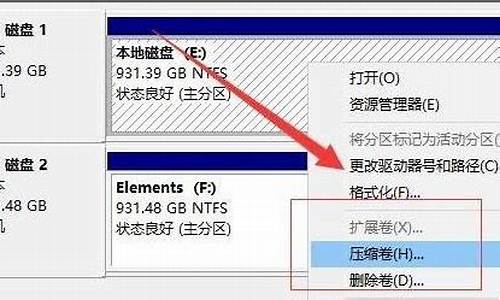电脑系统纸牌为何不显示呢,电脑纸牌打不开怎么办
1.电脑里自带的纸牌游戏不见了,该怎么办?

有的windows系统在安装时的默认设置中没有选择安装“附件”中的游戏,或者由于种种原因这些游戏不见了,这时可按下面操作把系统自带的那些小游戏重新装上。
对于windows xp系统:
以xp sp2系统为例,先在光驱中放入xp系统安装盘,执行[开始]—[设置]—[控制面板]—[添加/删除 windows 组件],在弹出的“windows 组件向导”对话框中勾选“附件和工具”项后点下面[详细信息],在弹出的“附件和工具”对话框中的“游戏”项前打上勾,然后点[确定]—[下一步],出现提示时到xp系统安装光盘的 i386 文件夹中找到并选中(即点蓝)需要的 freecell.ex_ 文件,点[打开]—[确定],这时xp自带的游戏被装入,最后点[完成]即可。
对于windows 98系统:
以win98第二版为例,先在光驱中放入win98系统安装盘(如果已把win98安装盘的整个内容复制到你的硬盘上,则此步可省),执行[开始]—[设置]—[控制面板]—[添加/删除程序],在弹出的“添加/删除程序 属性”对话框中点[windows 安装程序],勾选“附件”项后点下面[详细资料],在弹出的“附件”对话框中的“游戏”项前打上勾,然后点[确定]—[应用],出现提示时到win98系统安装盘中找到并选中(即点蓝)需要的 win98_66.cab 文件,一路[确定],然后win98自带的游戏(红心大战、空当接龙、扫雷、纸牌)就被装上了。
电脑里自带的纸牌游戏不见了,该怎么办?
纸牌游戏是一款经典游戏,充满儿时回忆,相信大部分小伙伴都有玩过。之前windows系统内置有纸牌游戏,但电脑升级win10正式版系统后却找不到经典纸牌游戏。其实Win10已经不内置纸牌游戏了,如果想有玩,只能手动从应用商店里下载添加,现在教程给大家讲解一下操作方法。
具体方法如下:
1、点击开始菜单中的应用商店打开;
2、搜索MicrosoftSolitaireCollection,然后安装;
3、点击windows10的开始菜单,然后在开始菜单的开始屏幕打开纸牌合集;
4、打开纸牌游戏,用微软账号登录,没有微软账号,点击这里以来宾身份玩;
5、打开以后,就可以玩我们熟悉的经典纸牌游戏了;
6、点击即可打开,非常简单;
7、如果没有找到,点击开始菜单-所有应用-MicrosoftSolitaireCollection;
上述教程关于Win10系统添加纸牌游戏的方法,一款非常经典的游戏,空闲时刻可以打开一下。
1、首先选择桌面任务栏下的windows徽标,之后点击“控制面板”如图所示。
2、进入“控制面板”后,找到“程序”设置界面,如图所示。
3、之后在点击设置左侧的“程序”功能卡,如图所示。
4、找到“程序与功能”选项,点击下方的“打开或关闭windows”功能,如图所示。
5、在弹出的windows功能中将“游戏”功能勾选上,如图所示。
6、之后等待几分钟后即可完成配置。如图所示。
7、之后返回开始程序界面,即可在程序中重新找到纸牌等系统内置游戏。如图所示。
声明:本站所有文章资源内容,如无特殊说明或标注,均为采集网络资源。如若本站内容侵犯了原著者的合法权益,可联系本站删除。